php小編魚仔今天為大家介紹PPT2021中如何設定將字體嵌入檔案。在製作PPT時,嵌入字體可以確保在其他電腦上開啟時字體不會變亂。以下我們將詳細介紹PPT2021設定將字體嵌入檔案的操作方法,讓您輕鬆掌握技巧,提升PPT的專業性和可攜性。
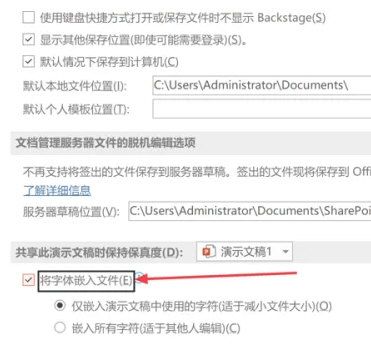
首先,在桌面上雙擊「PowerPoint」圖標,開啟PPT編輯軟體。
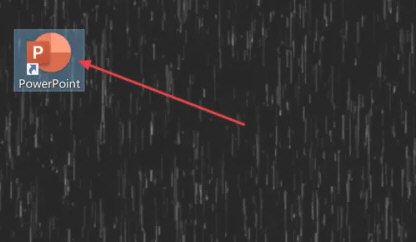
在PPT視窗的左側區域位置中,點選「檔案」選項。在彈出的選單中,選擇“選項”。
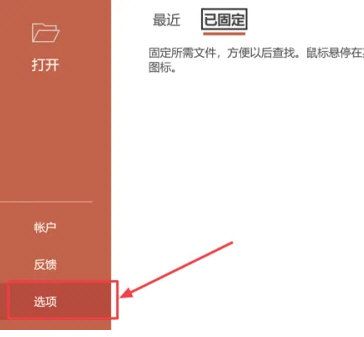
在彈出的「PowerPoint選項」視窗左邊清單中,選擇「儲存」。
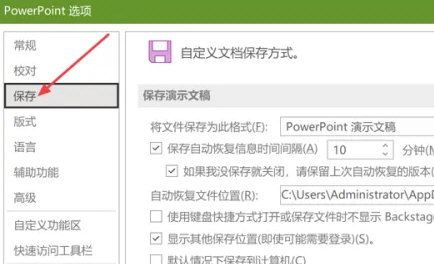
最後,在右側「儲存」面板中,勾選「將字體嵌入檔案」選項。
以上是PPT2021怎麼設定將字體嵌入檔案 PPT2021設定將字體嵌入檔案的操作方法的詳細內容。更多資訊請關注PHP中文網其他相關文章!




